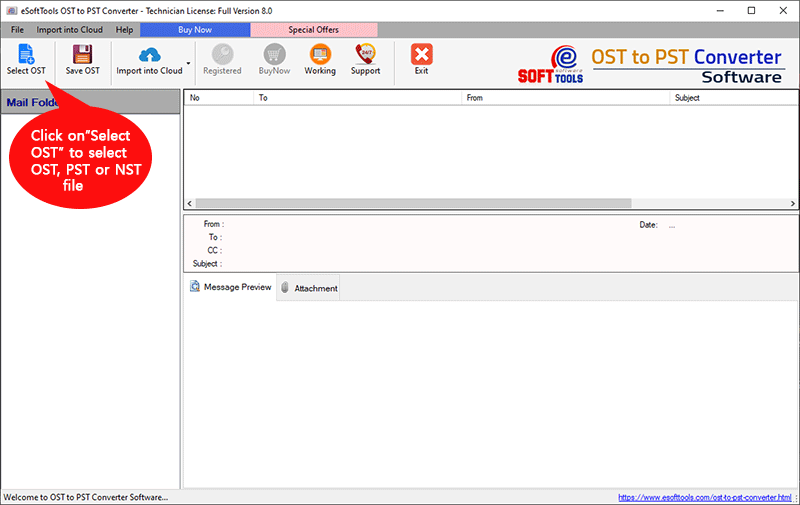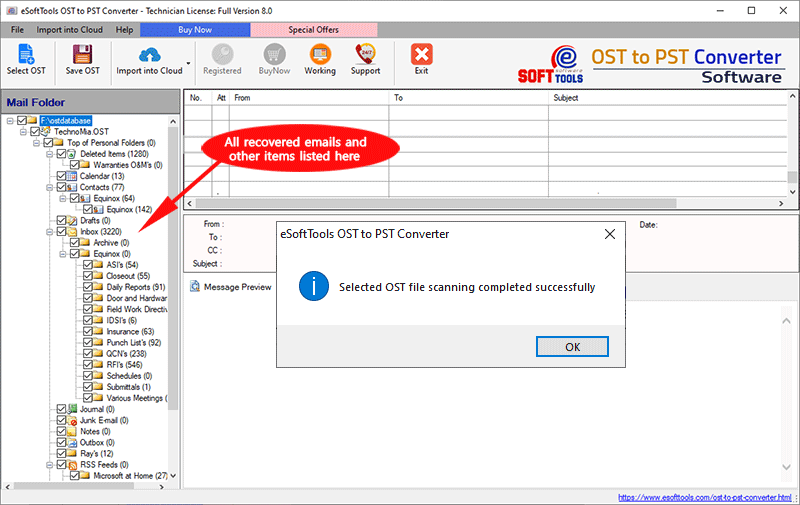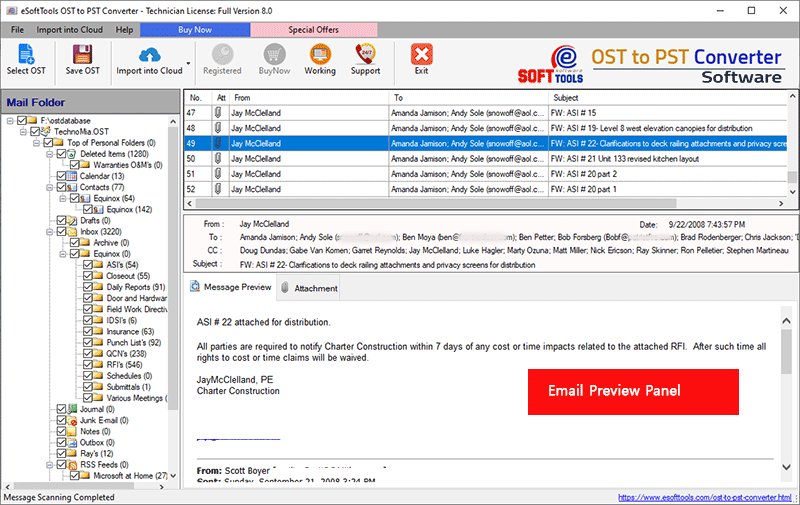Foire aux questions (FAQ)
Comment convertir un fichier OST en fichier PST ?
- Téléchargez le logiciel de conversion OST en PST et installez-le sur votre ordinateur en suivant les instructions à l'écran.
- Cliquez sur le bouton « Sélectionner OST » pour ajouter votre fichier OST (vous pouvez également sélectionner un fichier PST ou NST pour la conversion).
- En quelques secondes, le logiciel de conversion OST affiche tous les dossiers et sous-dossiers du fichier OST dans une arborescence.
- Aperçu des éléments OST récupérés
- Cliquez sur le bouton « Enregistrer OST » pour la conversion aux formats PST, EML, EMLX, HTML, MBOX, VCF, ICS et HTML.
- Pour migrer d'OST vers Office 365, cliquez sur le bouton « Exporter vers Office 365 » dans la barre d'outils. Barre d'outils.
- Sélectionnez l'emplacement d'enregistrement du fichier résultant.
- Cliquez sur le dernier bouton « Convertir » et patientez quelques instants jusqu'à la fin du processus de conversion.

Cette application de conversion OST en PST conserve-t-elle la structure des dossiers et les méta-propriétés des e-mails ?
Que permet la version démo ? Convertir des fichiers OST ou non ?
Dans quel format de fichier la conversion OST est-elle disponible ?
Comment importer un fichier PST dans Outlook une fois la conversion terminée ?
Pour importer un fichier PST dans Outlook, il existe 2 méthodes.
- Ouvrir un fichier PST via MS Outlook
- Importer un fichier PST dans Outlook via l'option Importer/Exporter
Ouvrir un fichier PST via MS Outlook
- Ouvrez MS Outlook et accédez au menu « Fichier ».
- Cliquez sur l'option « Ouvrir et exporter » dans le menu déroulant.
- Choisissez « Ouvrir un fichier de données Outlook » et cliquez dessus.
- Parcourez l'emplacement du fichier PST et sélectionnez-le.
- MS Outlook synchronise le fichier PST et l'ajoute pour consultation.
Importer le fichier PST dans Outlook via l'option Importer/Exporter.
- Ouvrez MS Outlook et accédez au menu « Fichier ».
- Cliquez sur l'option « Ouvrir et exporter » dans le menu déroulant.
- Cliquez sur l'option « Importer/Exporter ».
- Sélectionnez l'option « Importer depuis un autre programme ou fichier », puis cliquez sur le bouton « Suivant ».
- Sélectionnez « Fichier de données Outlook (.pst) », puis cliquez sur le bouton « Suivant ».
- La fenêtre suivante vous demande l'emplacement du fichier PST. Cliquez sur le bouton « Parcourir », puis sélectionnez le fichier PST sur le disque dur. Cliquez ensuite sur le bouton « Suivant ».
- Cochez la case « Inclure les sous-dossiers » et cliquez sur le bouton « Terminer ».
- MS Outlook commence alors la lecture du fichier PST sélectionné et son importation dans la boîte aux lettres Outlook existante.
Je n'ai besoin de convertir qu'un mois de données du fichier OST ? Comment faire ?
Avec l'outil de conversion OST vers PST, cette tâche est très simple. Ce logiciel dispose d'une option « Filtre d'e-mails » pour convertir les e-mails OST de n'importe quelle période spécifique.
Cette option est disponible dans l'assistant de conversion du logiciel. Choisissez la période (De et À) et convertissez les e-mails filtrés du fichier OST au fichier PST.
Que faire en cas de problème après la conversion OST ?
Si vous rencontrez un problème pendant ou après la conversion d'un fichier OST, vous pouvez nous contacter par e-mail à l'adresse support@esofttools.com ou par chat en direct.
Existe-t-il une page d'aide ou une vidéo pour la conversion de fichiers OST ?
Oui… Nous disposons d'une section d'aide complète pour la conversion de fichiers OST.
Consultez la page « Fonctionnement » ici : https://www.esofttools.com/howto/convert-ost-to-pst.html
Lien vidéo YouTube : https://www.youtube.com/watch?v=3VY1NrX-GAk
Avis clients les plus précieux
[ Anna Marie ], [ Belgique ]
[ Bethany McCorkindale ], [ Canada ]
[ Mary Wright ], [ Finlande ]
[ Bonnie Wang ], [ Terre verte ]